
ブログは収益化するならアメブロ等の
無料ブログよりWordPressで作ると
収益化もできるし、デザインもいろいろと
自由にできるって聞いたけど、
ワードプレスの設定が難し過ぎて挫折した・・・

このブログを見れば、15分から20分で簡単にブログを解説できます!
ここでは、上記のように挫折しないように、WordPressのブログ始め方、開設手順について、初心者向けに丁寧にくわしく解説します。
WordPress(ワードプレス)
●簡単にWebサイトを構築できるツール
●世界中のユーザーが活用!
●自由にデザイン性の高いサイトを
初心者でも簡単に作ることができる。
●ブログ、企業のホームページなどにも
活用されている。
●月々の費用も600~950円程度で始められる。- ブログを始めてみたい
- 収益化するために無料ブログからWordPressブログに替えたい
- 初心者でも失敗しないようにやり方を教えてほしい。

そんな、あなたにオススメです。
この記事の執筆者について 少しだけ自己紹介させてください! 私自身はワードプレスブログ3年目 ここ最近では、ブログの 2022年9月の収益が21万円です。 開設が難しいイメージがあるワードプレスですが この記事を見れば、たった20分で ワードプレスブログを開設できます!

ワードプレスって開設の設定が
まず、ややこしいって
聞いたんだけど・・・

この記事を見ながら設定すれば、
初心者でも15分ほどで
WordPressブログが作れるように
11枚の画像付きでまとめています
本記事で紹介しているレンタルサーバー「ConoHa WING」は、12月13日(火)まで月額費用が最大50%OFFとなるお得なキャンペーン中です!安く始められるうちに登録しておきましょう!
ConoHa WING公式サイト
20分で開設!WordPressブログの始め方【11枚の写真で解説】
WordPressブログを始める5つのロードマップ

スムーズに設定を始めるため
予備知識、作業の流れや
およその費用感といった、
全体像から説明します!
予備知識:ブログに必要な3つのもの
ブログの開設に必要なもの。
ブログを始めるためには、 ・ブログ ・サーバー ・ドメイン の3つが必要になります。

よく家に例えられます。
レンタルサーバーは土地
ドメインは住所
ブログは、家
レンタルサーバーとは? レンタルサーバーは家で例えると土地。 ブログを置く場所ですね。 家を立てる土地を借りる様に、 ブログを設置するレンタルサーバーを レンタルサーバー会社から借ります。 先ほど紹介した『ConoHa WING』です。
ドメインとは? ドメインは家で例えると住所です。 ブログのURLの部分です。 このサイトでいうと、「hukugyo-kurashi.com」 というドメインが該当します! ※レンタルサーバー 『ConoHa WING』で設定できます。

(土地と住所に家をつくる)
レンタルサーバーとドメインを借りて、
そこにブログを導入するイメージです
作業の流れ・全体像
「ConoHa WING」でのWordPressブログの始め方は次の5ステップ。
~作業の流れ~
| 1 | レンタルサーバーに申し込む |
| 2 | ドメインをレンタルサーバーで取得 |
| 3 | WordPressかんたんセットアップ |
| 4 | WordPressにログイン |
| 5 | 初期設定 |
所要時間
合計20分 Wordpress開設までおよそ20分程度です ・5分程度:レンタルサーバーに申し込む ・10分程度:レンタルサーバーでドメインを取得する ・5分程度:WordPressかんたんセットアップ (セットアップ後30分~4時間待ち時間が発生) 初期設定にはさらに20分ほど発生します。 ・WordPressにログインする ・WordPressの初期設定をする
開設に伴う料金・月々の料金は?
サーバー代の 月々550円~950円です。 うどん一杯分ぐらいですね!
WordPressブログの始め方
さて、Wordpressブログの開設方法をまとめます。

20分ほどでできるので
一気に進めましょう!
手順1:サーバーに申し込む
最初に、データの保存場所となるサーバーを借ります。このブログでは、大手レンタルサーバー会社「ConoHa WING」でサーバーを借りる方法を紹介します。念のため、ConoHa WINGをおすすめする理由を紹介しますが興味ない方は飛ばしてOKです。
初心者にConoHa WINGをおすすめする理由
世の中にはいろんなサーバー会社がありますが、
初心者におすすめは「ConoHa WING」です。その理由は次の5つ。
- 国内大手のレンタルサーバーサービス
- 表示スピードが国内最速で高性能!
- 料金がとにかく安い!(初期費用・ドメイン代0円)
- かんたんセットアップで初心者でも簡単にWordPressブログを作れる!
- 有名ブロガーの多くが使っている。
初期費用とドメイン代が 元から0円なのはお得です。
レンタルサーバーは「ConoHa WING」と
「エックスサーバー」この2つが有名ですが、
より設定しやすく価格の安いConoHa WINGを
このサイトではオススメします。
【11月30日まで】月額料金が最大62%OFFとなるキャンペーン中!
さらにConoHa WINGでは現在、お得なキャンペーンを実施中です。
なんと、2022年11月30日までにベーシックプランで新規申込すると、月額料金が最大62%OFFとなります。具体的な割引価格は次のとおり。
- 12ヶ月契約:1,320円/月→911円/月
- 24ヶ月契約:1,320円/月→861円/月
- 36ヶ月契約:1,320円/月→493円/月
※キャンペーン対象は12ヶ月以上の契約
本来WordPressブログには月1,000円ほどの利用料と初期費用などがかかります。

先ほど説明した
ドメイン代と
サーバー代です!
が、ConoHa WINGでキャンペーン中にブログを始めれば、最低月493円のみの料金でブログが始められます!
キャンペーンは11月30日16時までなので、WordPressブログを始めたい方は今がチャンスです。
さっそくConoHa WINGでWordPressブログを始めたい方は、こちらからどうぞ。
実際にサーバーを借りる手順
まず、↑から「ConoHa WING」の申し込みページにアクセスします。
するとConoHa WingのHPになるので『今すぐアカウント登録』に進みましょう。
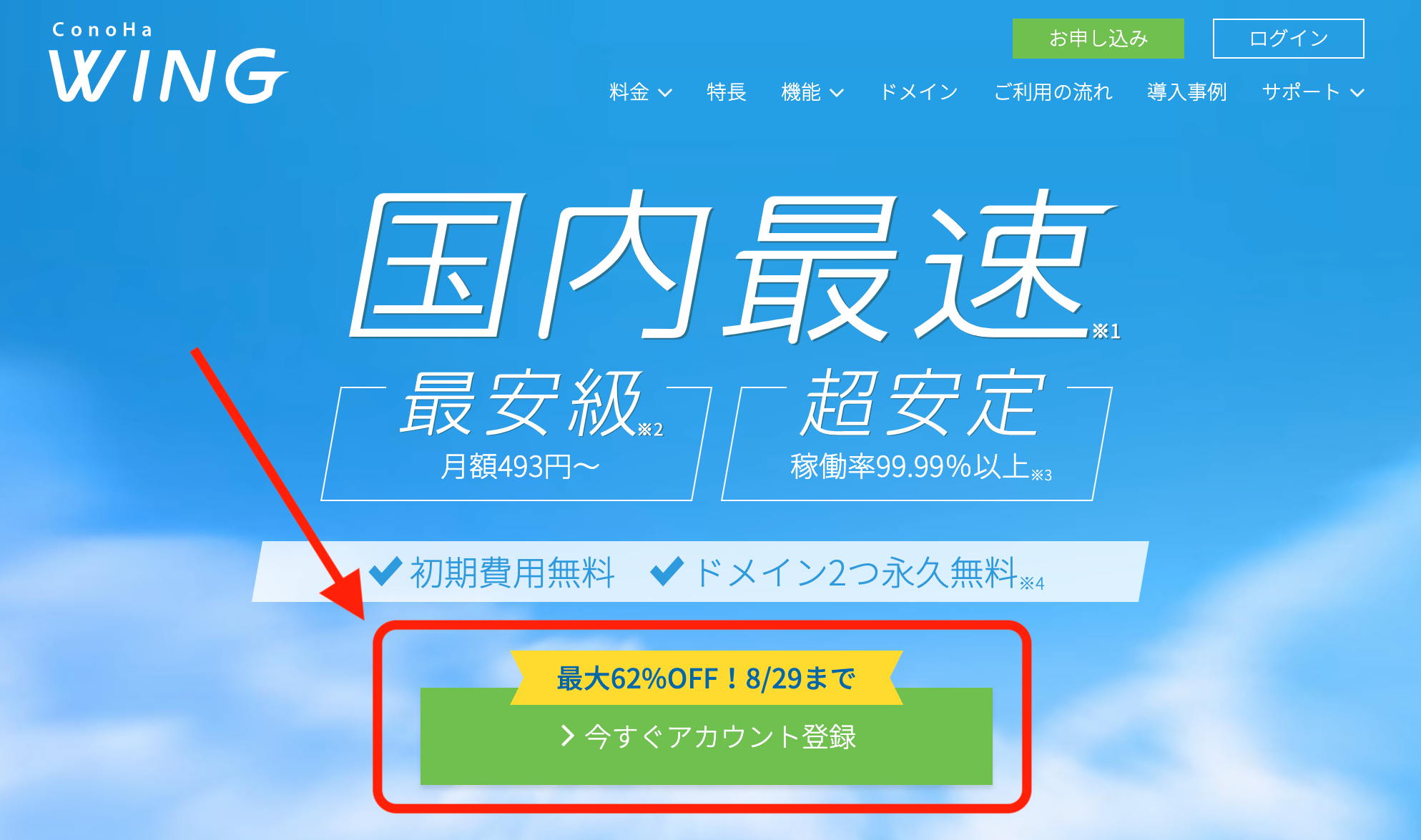
次にメールアドレスを2回と任意のパスワードを入力して『次へ』進んでください。
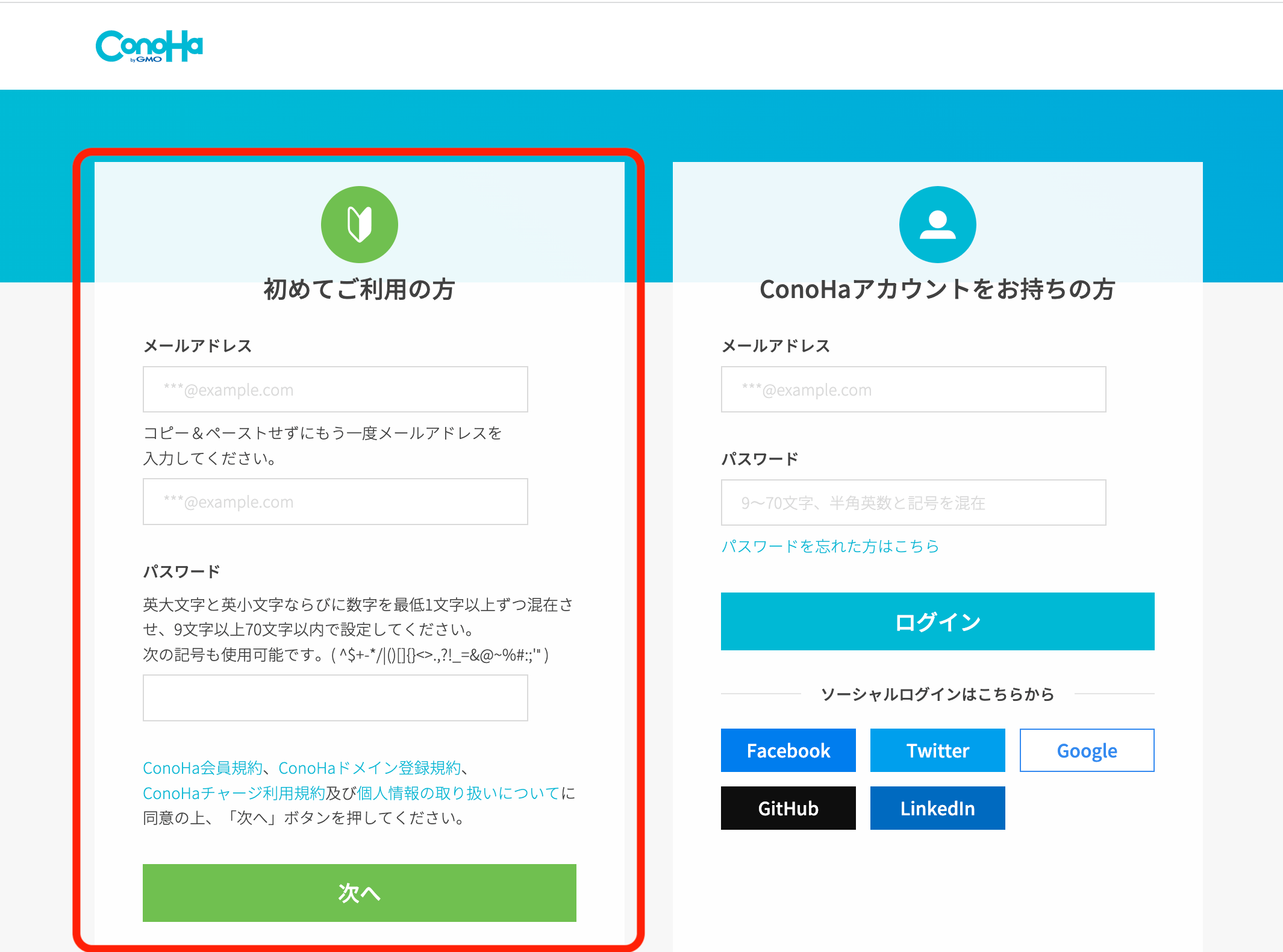
続いてサーバープランの選択に移ります。
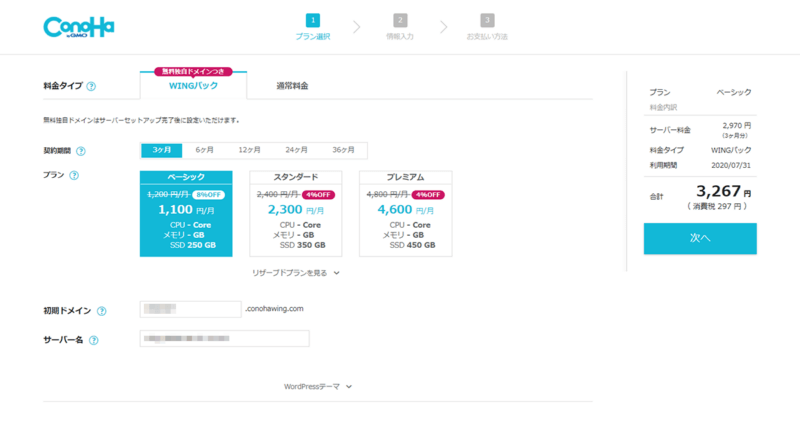
各項目は、次のように入力しましょう。
- 契約期間:12ヶ月以上推奨(キャンペーンは12ヶ月契約から適用)
- ↑私は月々の支払いが安くなるので36カ月にしました!
- プラン:「ベーシック」でOK
- 初期ドメイン:好きな文字列を入力
- サーバー名:そのままでOK
契約期間はお好きなのでOKですが、本気で稼ぐなら12ヶ月以上がキャンペーンが適用されお得ですよ。契約期間ごとの料金は次の感じ。(すべて税込)
- 3ヶ月契約:1,210円×3ヶ月=3,630円(8%OFF)
- 6ヶ月契約:1,100×6ヶ月=6,600円(16%OFF)
- 12ヶ月契約:911円×12ヶ月=10,932円(30%OFF)
- 24ヶ月契約:861円×24ヶ月=20,664円(34%OFF)
- 36ヶ月契約:493円×36ヶ月=17,748円(62%OFF)
またプランはベーシックプランで100万PV以上もいけるので十分です。あと初期ドメインもほとんど出番はないので、好きな文字列でOKです。
手順2:WordPressかんたんセットアップ
本来WordPressブログを立ち上げるには「サーバーとドメインの取得→ドメインとサーバーを紐付け→WordPressをインストール」という手順が必要になります。
が、ConoHa WINGの「WordPPressかんたんセットアップ」なら、そのすべての手順を一括でまとめてやってくれるので超かんたんです。
することは、次の項目を入力するだけ。
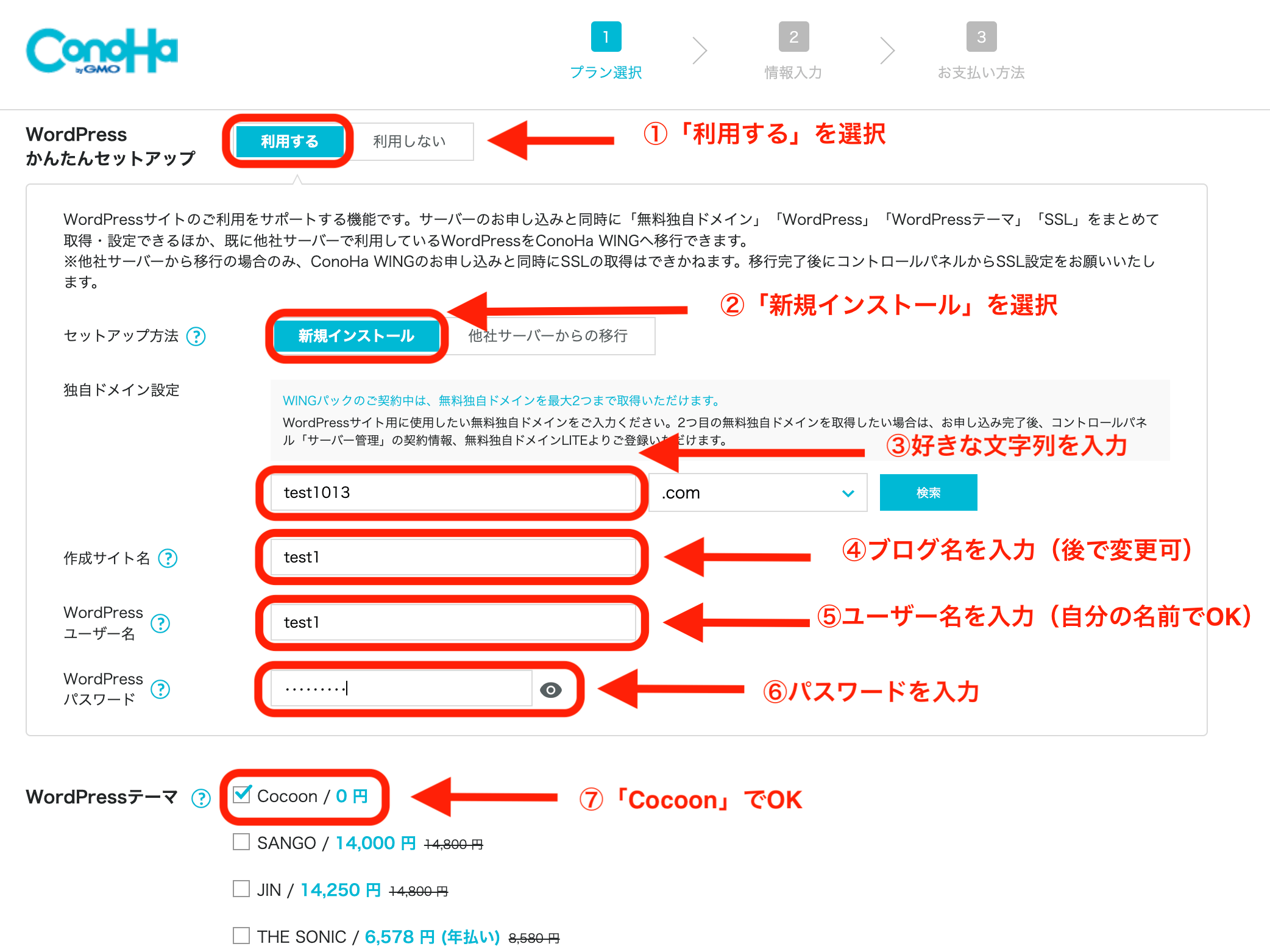
- WordPressかんたんセットアップ:「利用する」を選択
- セットアップ方法:「新規インストール」を選択
- 独自ドメイン設定:好きな文字列を入力
- 作成サイト名:ブログ名を入力(あとで変更可)
- WordPressユーザー名:ユーザー名を入力(自分の名前でOK)
- WordPressパスワード:任意のパスワードを設定(忘れず保管)
- WordPressテーマ:ひとまず無料の「Cocoon」でOK
それぞれ詳しく解説します。
✔️WordPressかんたんセットアップ:「利用する」を選択

「利用する」を選択。
するとドメインの取得とサーバーとの紐付け、WordPressのインストールを自動で一括でやってくれます。
✔️セットアップ方法:「新規インストール」を選択

セットアップ方法は、「新規インストール」を選択。
✔️独自ドメイン設定:好きな文字列を入力

ドメインとは、Web上の住所のこと。当サイトでいう「https://hukugyo-kurashi.com/」のことですね。
こちらは、英数字を使ったお好きな文字列でいいですが、できるだけシンプルなのがおすすめです。個人ブログなら自分の名前や愛称をもじったものでOKです。
✔️作成サイト名:ブログ名を入力(あとで変更可)

作成サイト名は、ブログ名のことですね。
後でいくらでも変えられるので、気軽に思いついた名前を入力しましょう。
✔️WordPressユーザー名:ユーザー名を入力(自分の名前でOK)

WordPressのユーザーである自分の名前を入力すればOKです。
✔️WordPressパスワード:任意のパスワードを設定(忘れず保管)

WordPressの編集画面にログインするためのパスワードです。
任意のものを設定すればOKですが、忘れないようメモに残しておきましょう。
✔️WordPressテーマ:ひとまず無料の「Cocoon」でOK
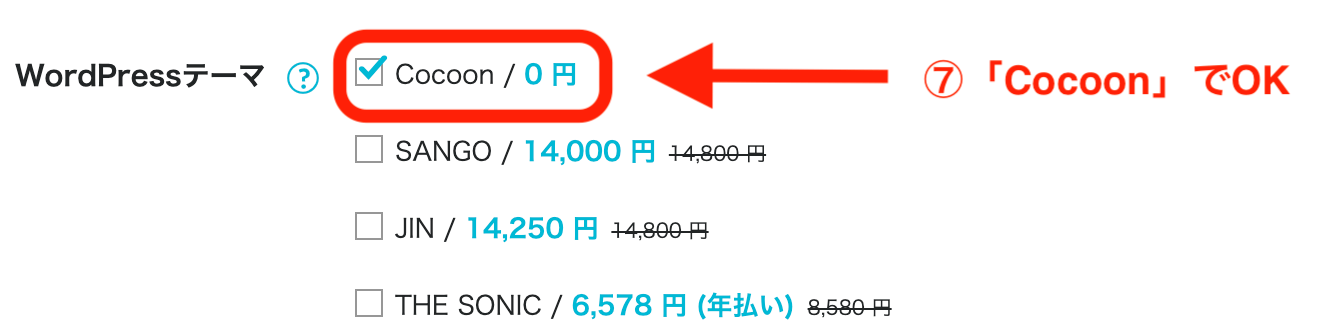
WordPressテーマとは、ブログのデザインと機能を整えるテンプレートのことです。
特に使いたいテーマが決まっていなければ、無料で使える「Cocoon」を選んでおきましょう。
とはいえ「Cocoon」では、機能性が不十分なので、WordPressの初期設定で有料テーマを導入するのがおすすめです。
成果が出やすいおすすめの有料テーマは「準備中です」

このブログはcocoonです!
以上の入力が済んだら、画面右の『次へ』をクリックしましょう。
するとお客様情報入力の画面になるので必要事項を入力していきましょう。
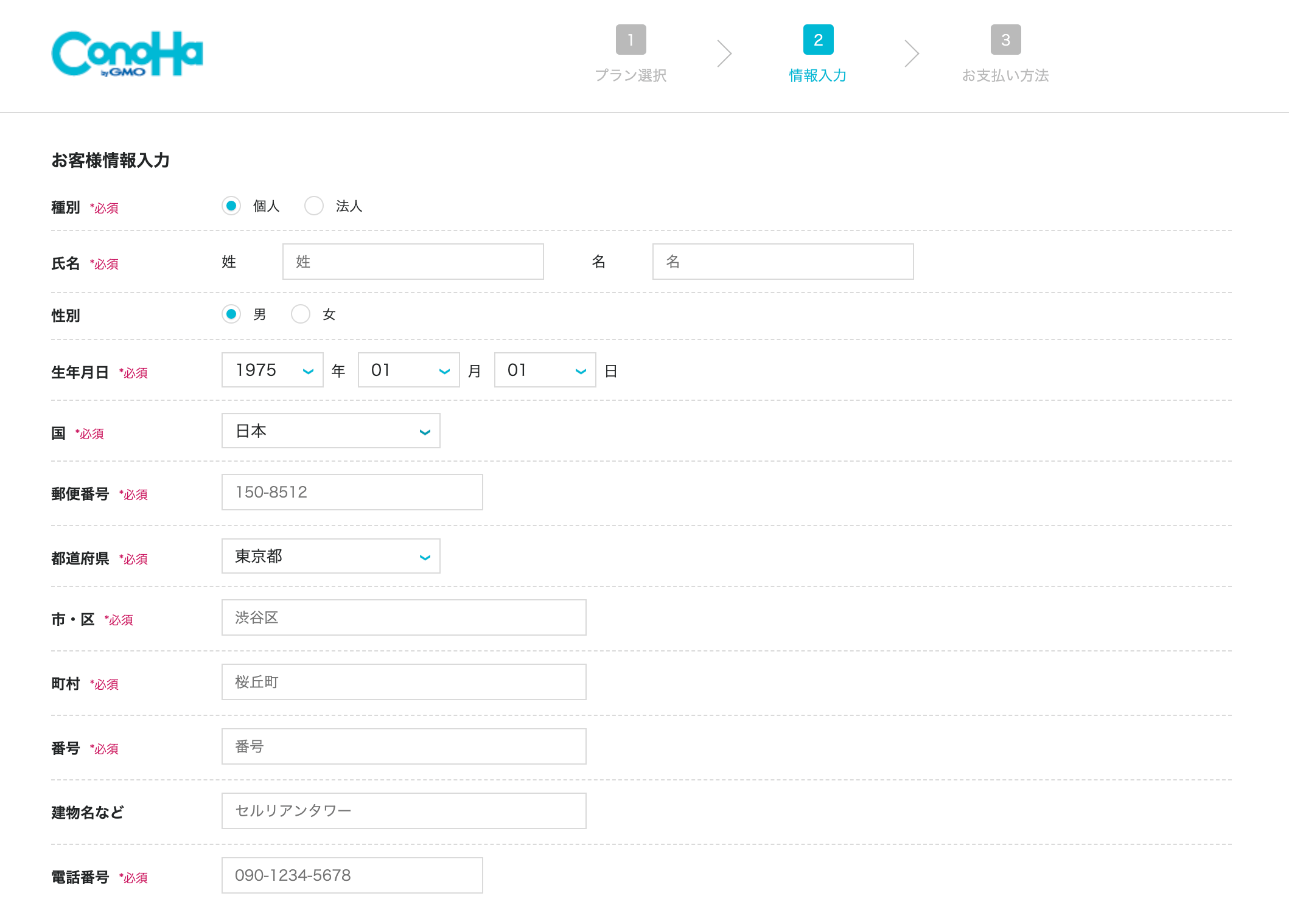
間違いなく入力したら、画面右の『次へ』をクリック。
するとSMS認証画面になるので、携帯電話番号を入力して『SMS認証』を選びましょう。
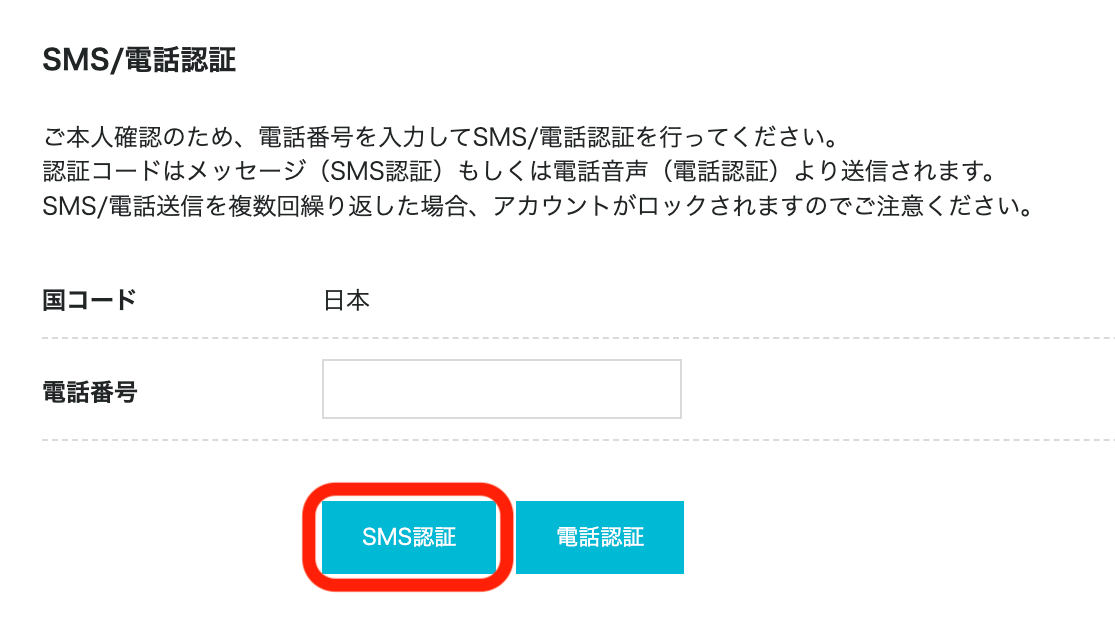
こんな感じで登録した電話番号宛に認証コードが送られてきます。

送られてきた認証コードを空欄に入力して『送信』を押しましょう。
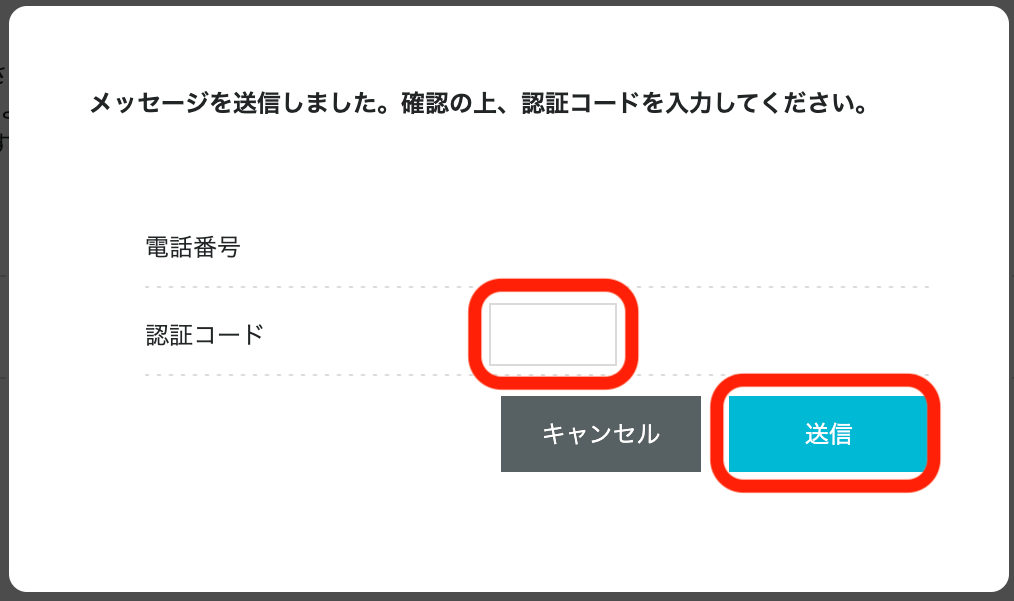
SMS認証が終わると、決済画面になるのでクレジットカード情報を入力していきましょう。
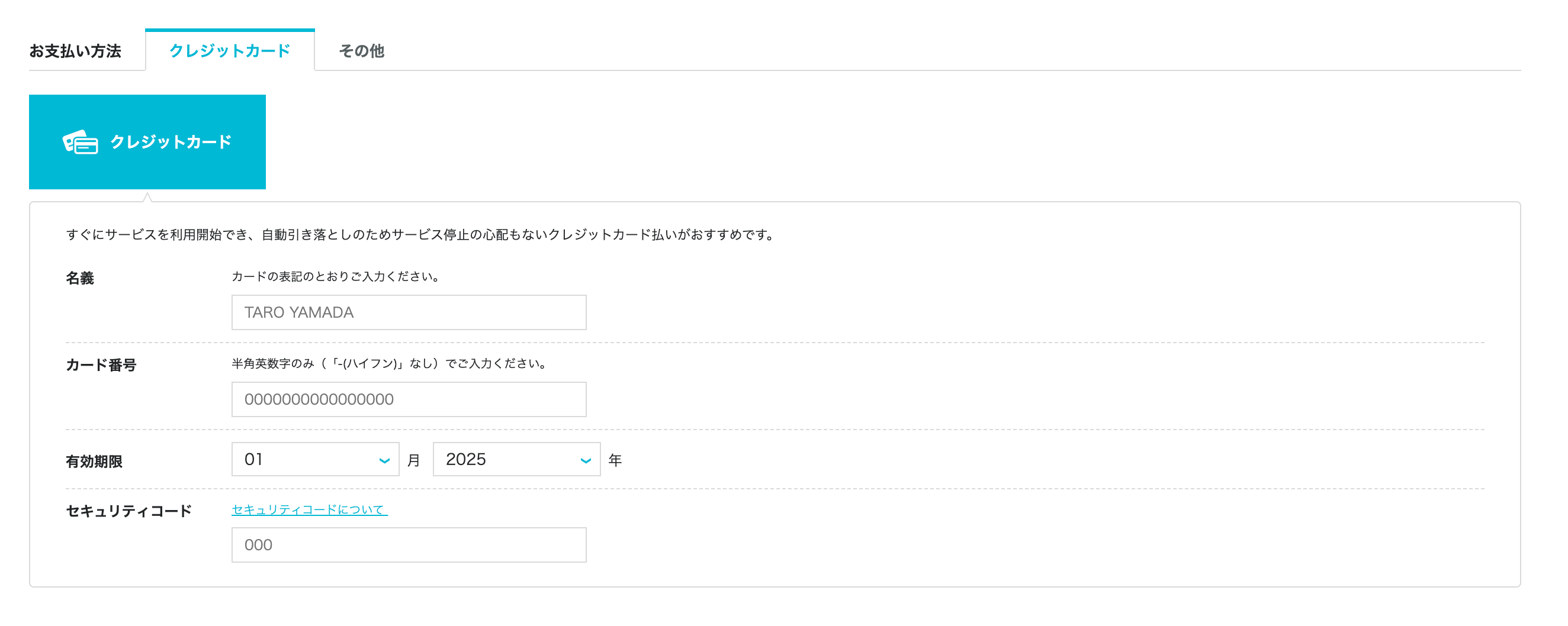
もしクレジットカードをお持ちでない、もしくは使えない場合は「ConoHaチャージ」も利用できます。
「ConoHaチャージ」では「銀行決済(ペイジー)」「コンビニ支払い」「Amazon Pay」の3種類から選べるので、お好きなのをご選択ください。
決済情報を入力したら申し込み内容を確認して『お申し込み』をクリックしましょう。
※これで申込が確定するため、内容の変更がある場合はクリック前にご確認ください。
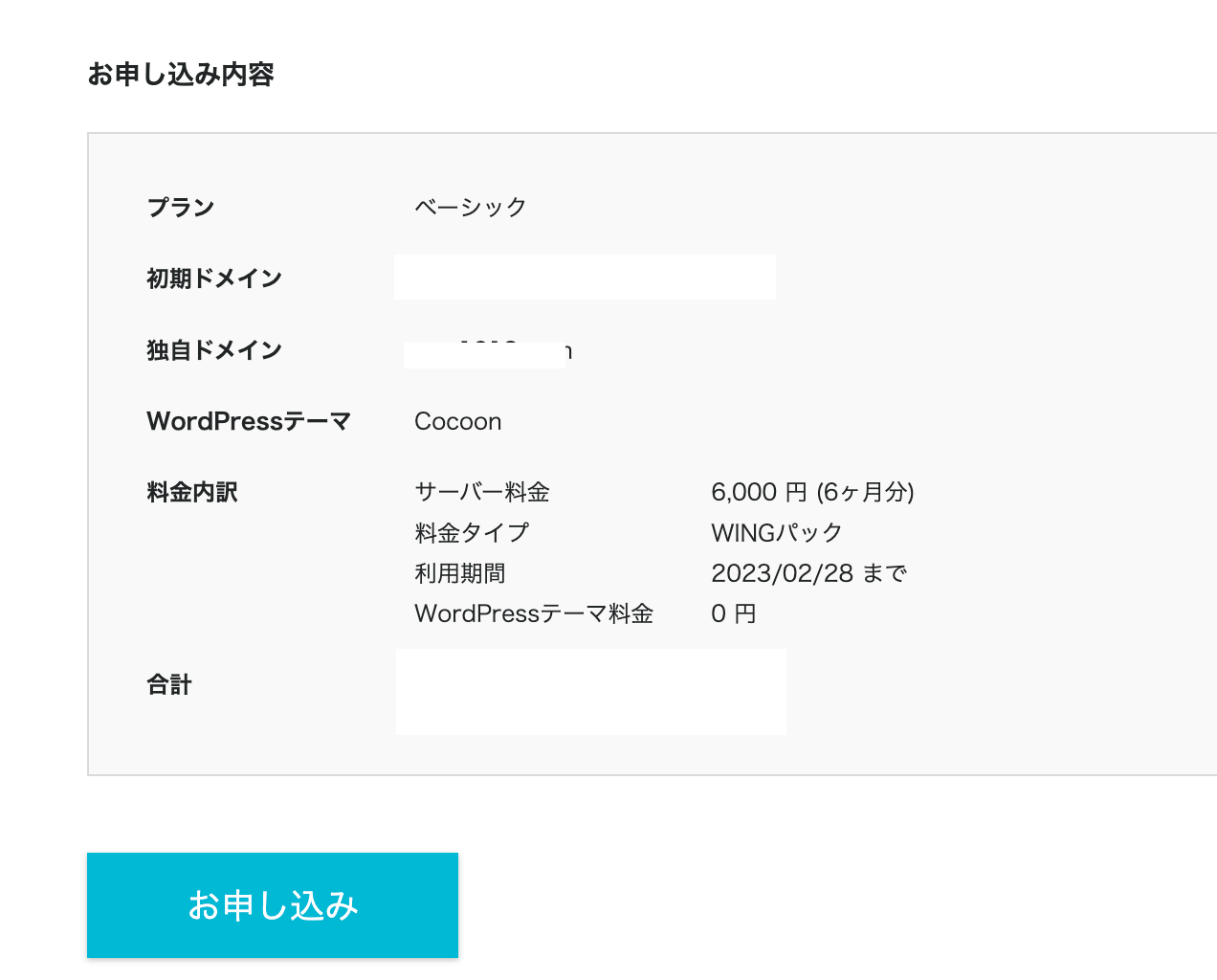
そして下記のような画面が表示されれば、もうWordPressブログの完成です。
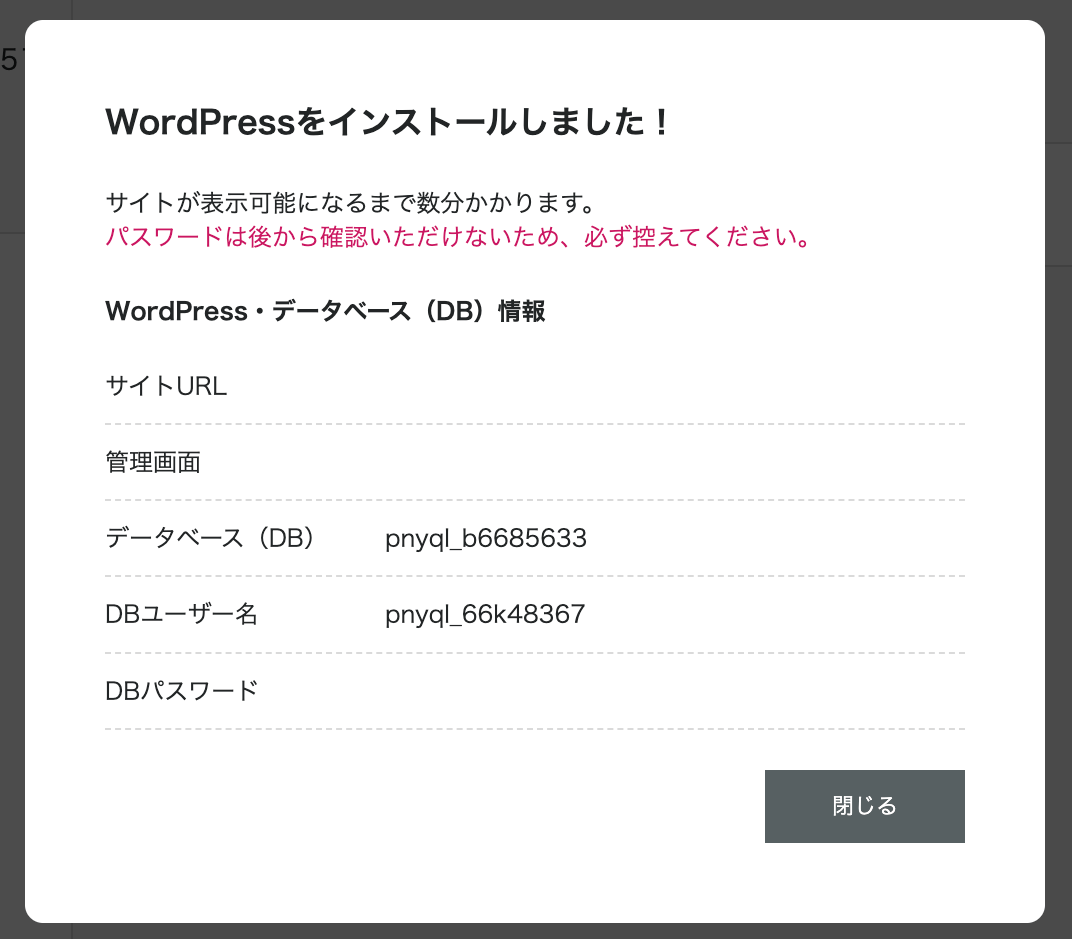
以上の手続きで①サーバー・ドメインの取得②サーバー・ドメインの紐付け③WordPressのインストールのすべてが完了しました。
びっくりするほどかんたんでしたね!
あとはSSLを確認してログインするだけですが、WordPressが反映されるまで30〜4時間ほどかかるので気長に待ちましょう。ひとまず、お疲れ様でした!
ここまでの作業を見てConoHa WINGでWordPressブログを始めたい方は、こちらからどうぞ。
手順3:WordPressのSSL設定

ここまででWordPressの立ち上げは完了しましたが、SSL設定をしておきましょう。改めて、SSL設定」は通信の暗号化のことで、サイト閲覧者の情報漏洩を防ぐ役割があります。
ただ実はSSL化は、ほっておけば自動で設定してくれます。ただ反映には30〜1時間ほどかかるので、こちらも気長に待ちましょう。
30〜1時間ほど待ったら、管理画面から『サイト管理』→『サイト設定』→『>タグ』と進んで『サイトURL』をクリックしましょう。
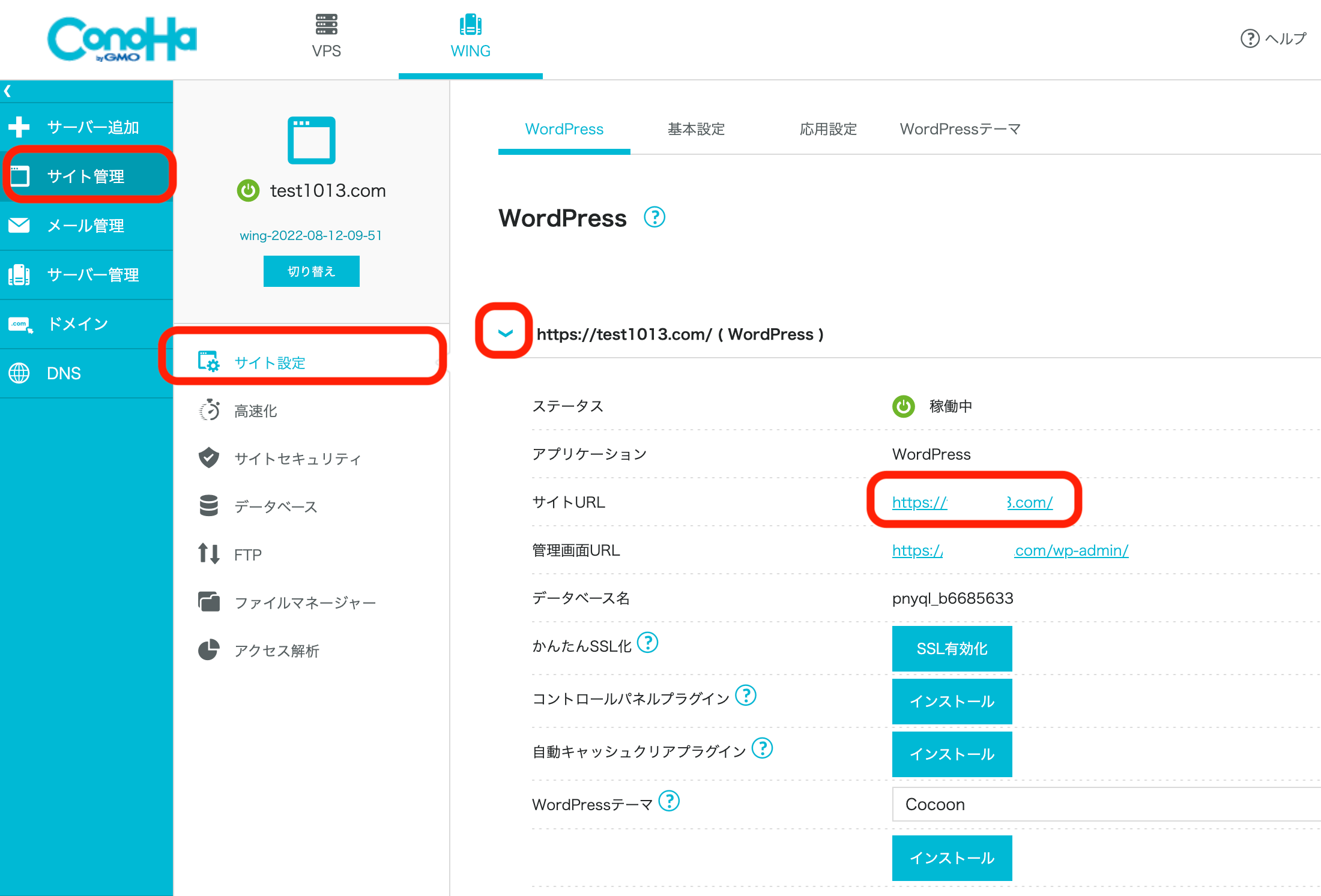
そして次のような画面が表示されれば、SSLができている証です。
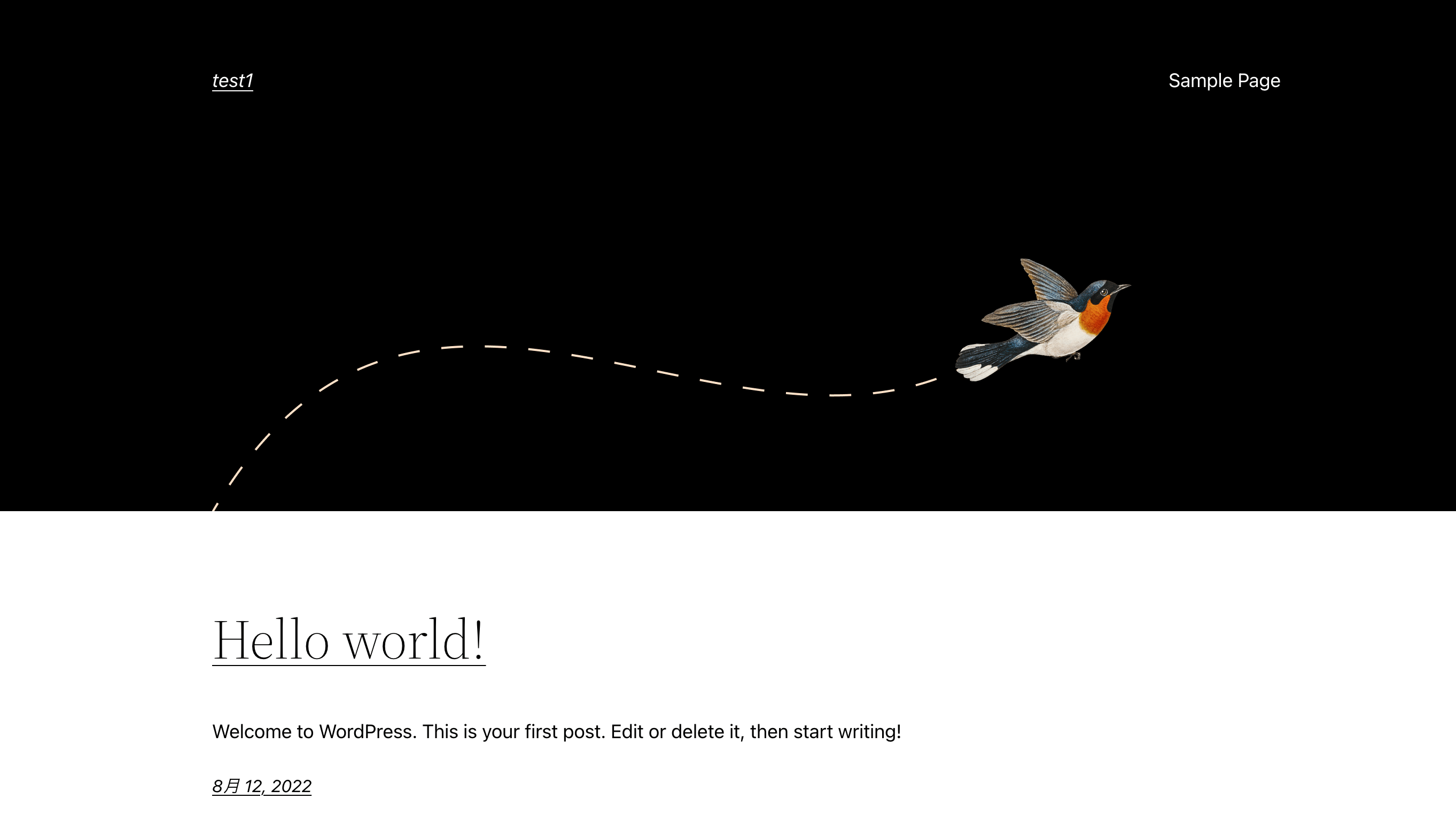
SSL化が確認できたら『SSL有効化』をクリックして、画面左下に『成功しました。』と表示されればSSL設定の完了です。
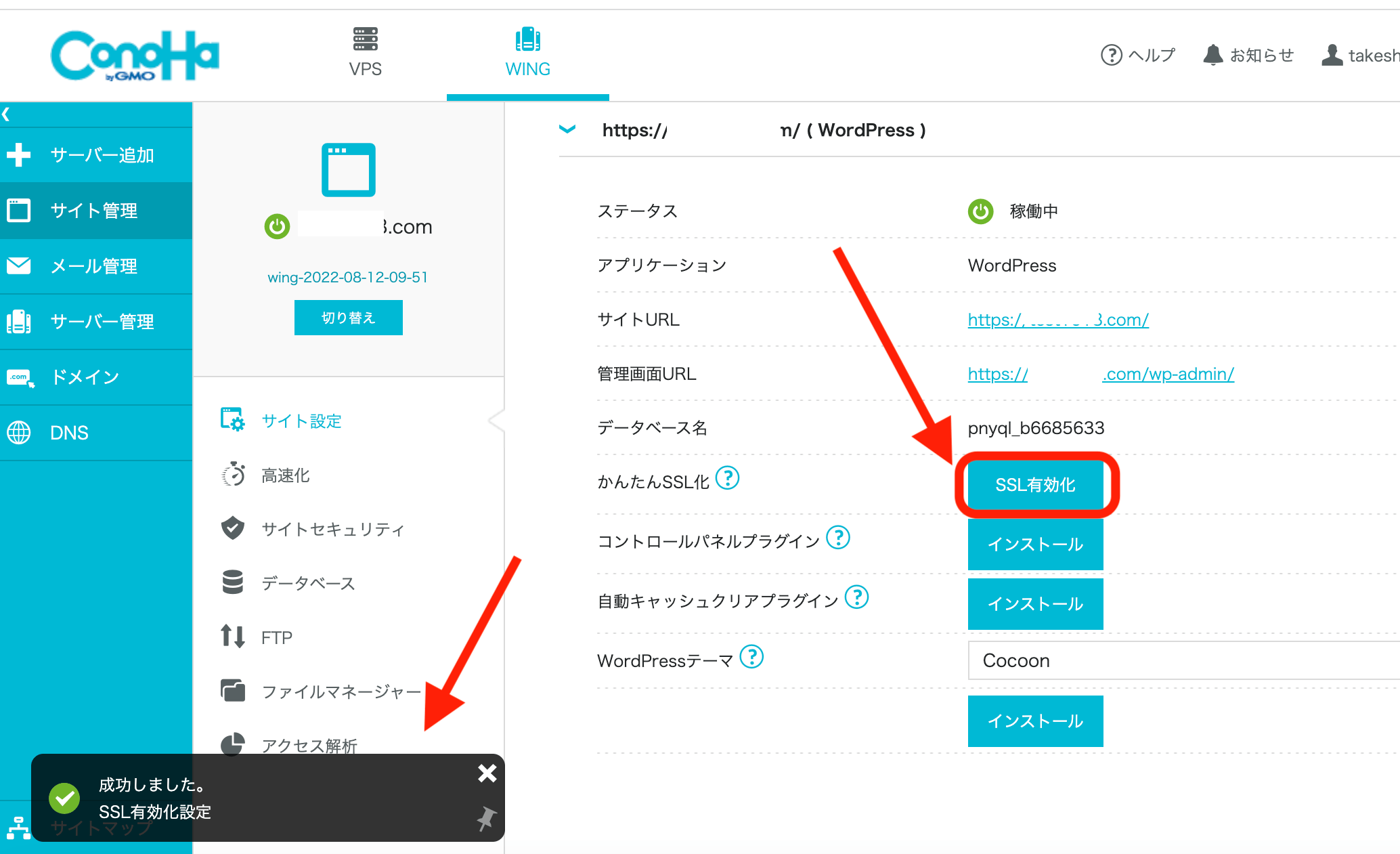
手順4:WordPressにログインする
あとは、WordPressブログの管理画面にログインしましょう。次から『管理画面URL』をクリック。
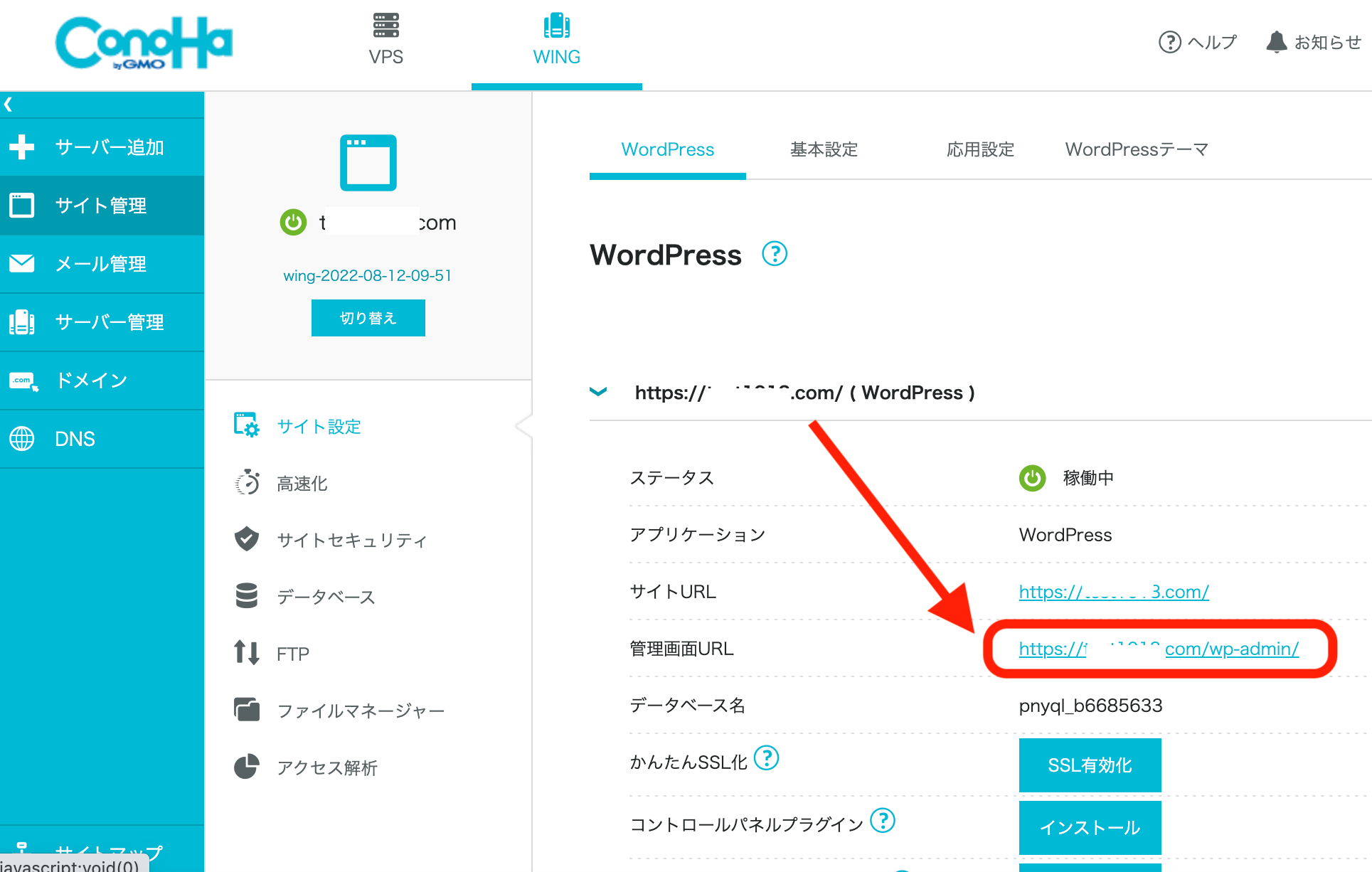
そしてWordPressかんたんセットアップで決めた、ユーザー名/メールアドレスとパスワードを入力してログインしましょう。
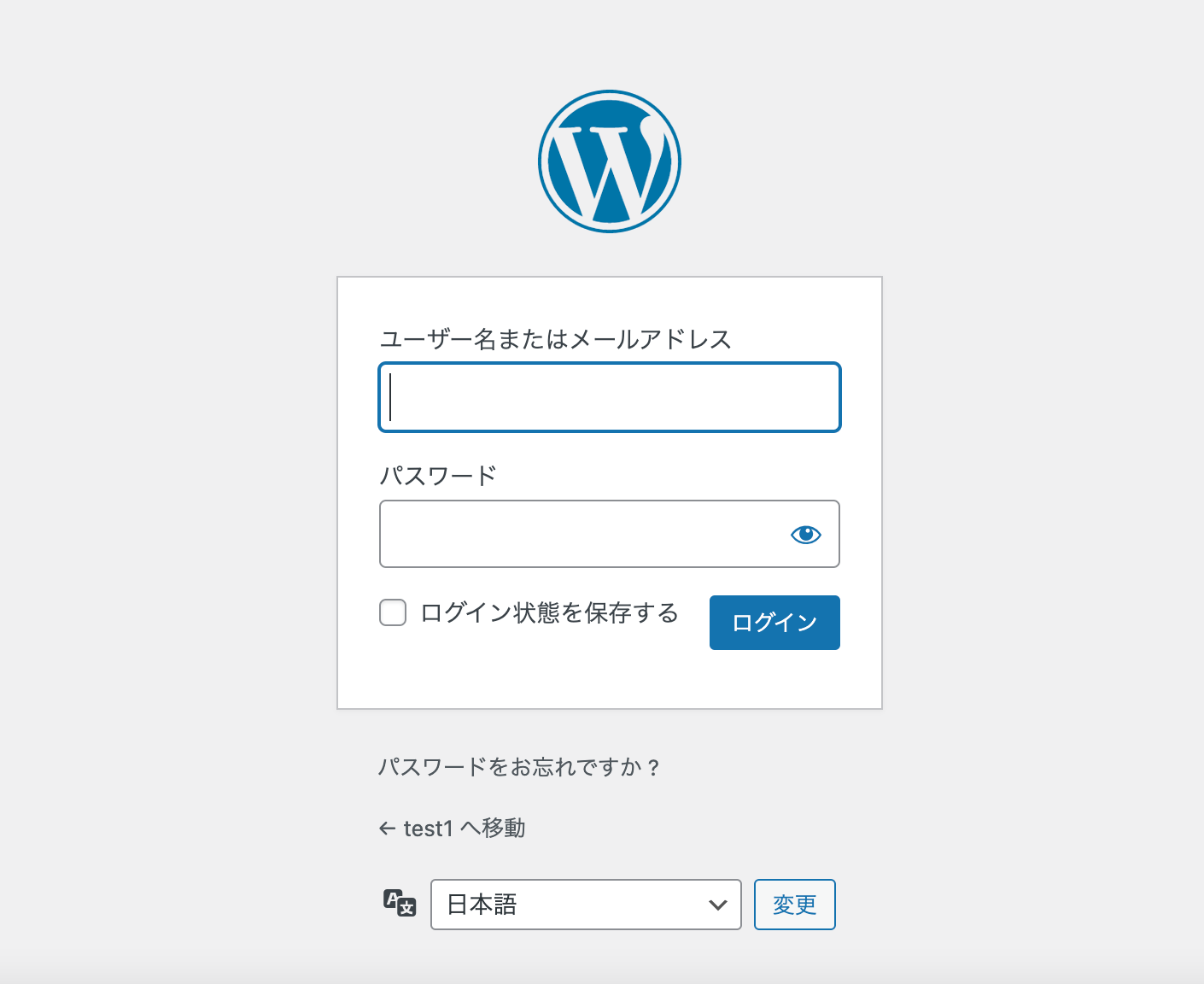
こんな感じで、ダッシュボードが開けばログイン完了です。
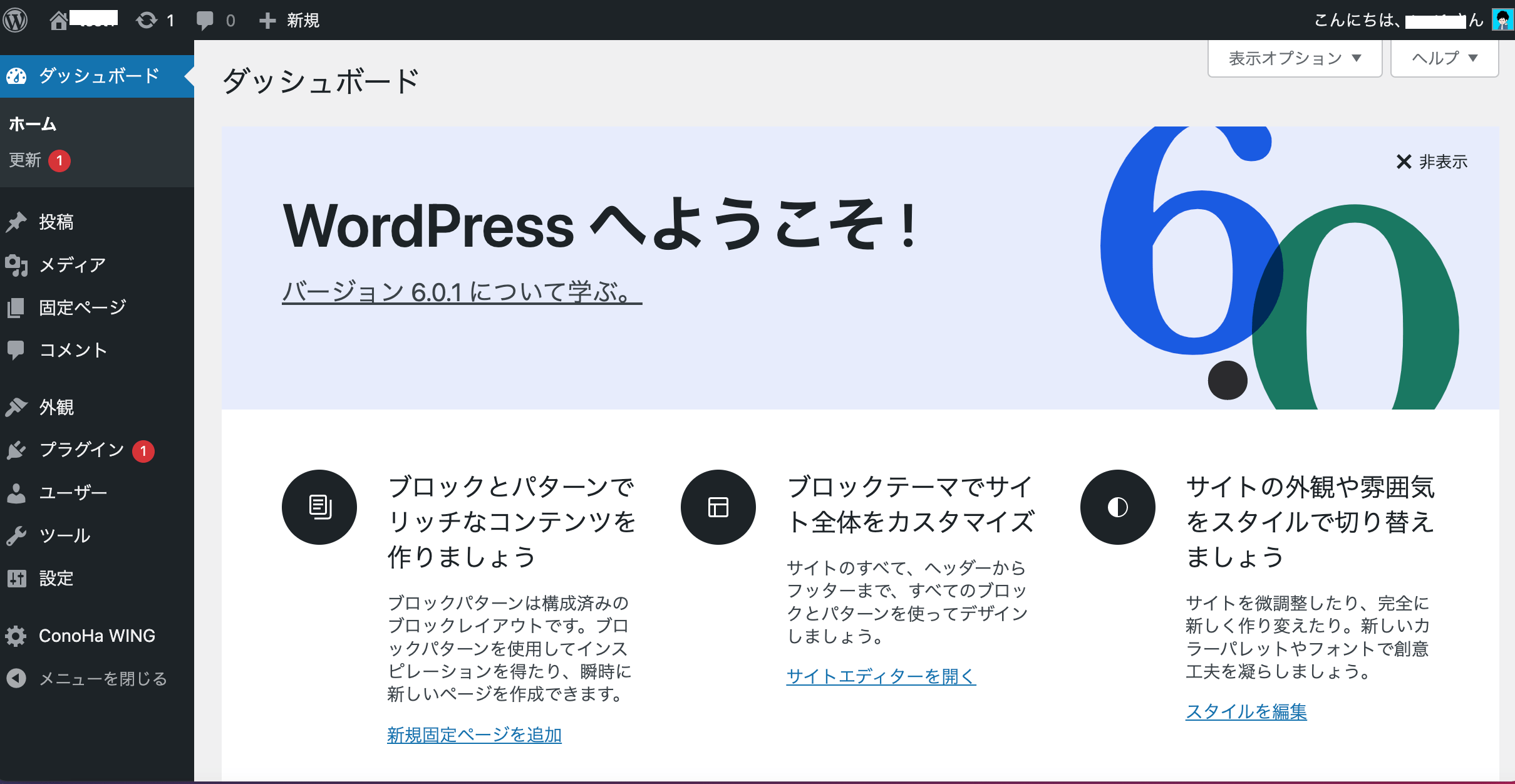
これで、WordPressブログライフが始められます。とはいえ、まだ環境としては不十分なので、稼ぐ環境にすべく初期設定に進みましょう。
ここまでの手順を見て、これからConoHa WINGでWordPressブログを始めたい方は、こちらからどうぞ。
「ConoHa WING」では、11月30日まで月額費用が最大62%OFFとなるお得なキャンペーン中です!今なら安くブログを始められるので、この機会にお早めにどうぞ。
WordPressブログの初期設定【手順4】
で、ここからブログのカスタマイズに入るのですが、
ぶっちゃけ、動画の方が見やすいです。
YouTubeにいっぱい動画も上がっていますし、
カスタマイズは人それぞれです。
オーソドックスに進めたいならば、
私が参考にした動画を
いくつかご紹介します。
ヒトデせいやチャンネル コノハウイングで始められた方は 2分30~見てもらえると参考になります!

ブログってどうやって稼ぐの?

ブログで収益を上げるならばアフィリエイト一択です
グーグルアドセンスの合格を目指す人もいますし、私はそれを否定はしませんが
トップYouTuber並みのPV数が稼げないと収益につながりません。
少し現実離れするPV数が必要になるので、商品紹介などのアフィリエイトが
無難です。
ASPサイトに登録する
ASPサイトとは、ブログで稼ぐための商品をたくさん紹介しているサイトのことです。
商品をブログやInstagramを使って稼ぐことを「アフィリエイト」と言って、
ブログで商品を紹介する代わりに、
ブログから商品が売れたら報酬をもらう仕組みになります。
ブログで稼ぐには確実にアフィリエイトが必要なので、ASPサイトには必ず登録しておきましょう!
ブログ初心者におすすめのASPサイトは、次の3つです。
- afb(アフィb)
:国内最大手のASPサイト。どのジャンルも多く広告がある。
- もしもアフィリエイト
:同じく大手サイト。金融や教育系、スクール系などに強い
- A8.net
 :国内最大手のASPサイト。どのジャンルでも無数の広告がある。
:国内最大手のASPサイト。どのジャンルでも無数の広告がある。
上記3つのサイトは、すべて登録しておくのがいいですよ。すべて無料3分で登録できますし、それぞれのサイトにある広告が違うので、すべて登録しておくことで紹介できる商品・サービスの幅が広がるので。つまり、稼げる可能性が高まります!
ちなみに、Instagramでアフィリエイトする方も増えていますよね!


